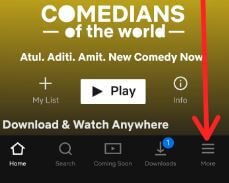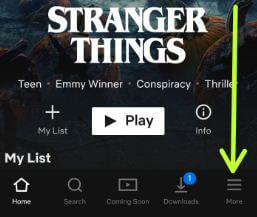Как да редактирате профил в Netflix Android
Искам да промяна на иконата на профила и име на вашите устройства с Android или iOS?Ето как да редактирате профил в Netflix Android телефон или таблет. Можете лесно да промените основния профил на Netflix на интелигентна телевизия, Android, iPhone, Roku, PS4, като използвате настройки. Вече обсъдихме за добавяне на профил на Нетфликс ап.
Можете да видите различни снимки на профилни категории, включително по-странни неща, изгубени в космоса, ограбване на пари, по-пълна къща, Алекса & Кейти, Супер чудовища и др. Изберете вашата любима снимка на профила в Netflix, която искате да използвате във вашето устройство. Следвайте по-долу даден процес стъпка по стъпка, за да добавите или редактирате профил в устройството с Android на Netflix
Не пропускайте това:
Как да спрем автоматичното месечно плащане на Netflix Android
Как да промените звука и субтитрите на Netflix на Android
Как да промените абонаментния план на Netflix на Android
Как да редактирате профил в Netflix Android телефон или таблет
Можете да управлявате профил на Netflix в устройство с Android, като използвате дадените по-долу настройки. Създайте максимум четири профила, като използвате един акаунт в Netflix.
Етап 1: Пейте в акаунт в Netflix на вашето устройство Android
Стъпка 2: Докоснете Три хоризонтални линии (Още) в долния десен ъгъл

Стъпка 3: Докоснете Управление на профила
Можете да видите списък със създадения профил в Netflix с вашия акаунт в телефона или таблета си с Android.

Стъпка 4: Докоснете Икона на молив за да промените името и символа на профила в Netflix

Стъпка 5: Докоснете Икона на профила

Стъпка 6: Изберете снимка от списък, за да зададете като икона на профил в Netflix

Стъпка 7: Докоснете Запазете от горния десен ъгъл
Сега можете да видите промяна на иконата на профила във вашето устройство.
Стъпка 8: Докоснете Име и въведи име искате да зададете
Стъпка 9: Докоснете Запазете от горния десен ъгъл
Доста лесно е да промените името на профила в Netflix и иконата на профила във вашите устройства с Android или iOS.
Как да скриете снимката на профила в WhatsApp от определени контакти
Как да редактирате коментари на Instagram телефон с Android
Изтрийте профила на Netflix на телефон или таблет с Android
За да изтриете профила на Netflix от вашето устройство, направетесигурен, че профилът не може да бъде активен. Просто превключете профилите, за да го изтриете. Когато изтриете профил в приложението Netflix, историята на този профил ще бъде изчезнана завинаги и няма да имате достъп до него отново.

Отворете приложението Netflix> Още> Управление на профили> Докоснете иконата на молив на профила> Изтриване на профил> Изтриване на профил
Сега премахнете този профил от списъка си с акаунти в Netflix във вашия телефон или таблет с Android.
И това е. Надявам се този малък съвет да е полезен за редактиране на профил в устройството с Android на Netflix. Ако имате някакъв проблем, кажете ни в полето за коментари по-долу. Останете и се свържете с нас за най-новите актуализации.